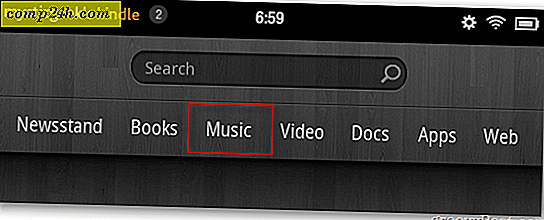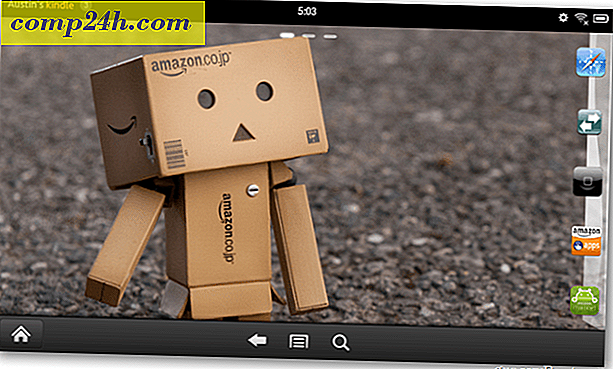Selecteren welke OneDrive-mappen worden gesynchroniseerd in venster 10
OneDrive is de cloudopslagservice van Microsoft die bij uw Microsoft-account wordt geleverd. Hiermee kunt u niet alleen uw bestanden synchroniseren op meerdere Windows 10-apparaten, maar ook andere platforms zoals OS X, Android en iOS.
Toegang tot al uw bestanden vanaf vrijwel elke locatie is een geweldige functie. Maar op uw Windows 10-pc hoeft u niet alles lokaal van OneDrive te synchroniseren. Hier leest u hoe u de functie Selective Sync voor OneDrive gebruikt en alleen de gewenste bestanden en mappen synchroniseert.
OneDrive selectieve synchronisatie op Windows 10
Als u een upgrade van uw pc hebt uitgevoerd van Windows 7 naar Windows 10, merkt u dat OneDrive nu is ingebouwd en geen aparte installatie van de desktop-app vereist.
Als u uw OneDrive-mappen wilt synchroniseren met uw Windows 10-apparaat, klikt u met de rechtermuisknop op het OneDrive-pictogram op de taakbalk - naast de klok. Selecteer vervolgens Instellingen.

Selecteer vervolgens het tabblad Mappen kiezen en de knop Mappen kiezen .

Nu kunt u doorgaan en de mappen op OneDrive kiezen die u lokaal op uw pc wilt synchroniseren. De mappen worden weergegeven zoals ze zijn in Verkenner en u kunt gegevens in mappen doorbladeren naar submappen en specifieke bestanden.

Ik heb veel gegevens opgeslagen in OneDrive en in mijn situatie synchroniseer ik schermafbeeldingen en artikelmappen in OneDrive met mijn apparaten. Daardoor kan ik efficiënt werken op het thuiskantoor en onderweg.
Maar u hebt niet noodzakelijk een verzameling grote mediabestanden nodig die lokaal op uw pc kunnen worden opgeslagen. Vooral als je een laptop of tablet gebruikt met een SSD waar ruimte een waardevol goed is. Als een Surface 3 met slechts 64 GB opslagruimte.
Meer over OneDrive
Microsoft OneDrive is een stuk liberaler met zijn opslagruimte in vergelijking met andere bedrijven zoals Dropbox of Apple's iCloud. Gewoon door u aan te melden voor een Microsoft-account krijgt u 15 GB gratis opslagruimte en nog eens 30 GB extra voor de Camera Roll-bonus.
De moderne telefoons van vandaag hebben geweldige camera's die ongelooflijke foto's en video's maken. Echter, met die kwaliteit komt ermee, grote mediabestanden. Omdat OneDrive werkt met iPhone, Android en natuurlijk Windows Phone, kun je instellen dat het je foto's en video's met een hoge resolutie direct rechtstreeks opslaat. Als u weet dat uw foto's worden geback-upt naar OneDrive, kunt u ze van uw mobiele apparaat verwijderen en ruimte vrijmaken.
Lees hier meer over ons artikel: Foto's automatisch back-uppen naar OneDrive vanaf elk mobiel apparaat.
En als u meer opslagruimte moet aanschaffen, zijn de prijzen aanzienlijk gedaald. Als u zich abonneert op Office 365, krijgt u vrijwel onbeperkte opslagruimte. We hebben besproken hoe je dat kunt doen in ons artikel: Microsoft verdubbelt gratis OneDrive-opslag tot 15 GB en meer.
Het plezier stopt ook niet bij foto's. Een recent toegevoegde nieuwe functie is de mogelijkheid om je muziek aan OneDrive toe te voegen en met Groove Music te spelen. En je hoeft ook geen Groove Music-abonnement te hebben om het te doen.
Een andere interessante functie van OneDrive die u nu misschien veel gebruikt, maar handig kan zijn terwijl u op kantoor bent, is de mogelijkheid om op afstand toegang te krijgen tot bestanden op uw pc thuis met OneDrive-ophaalactie.